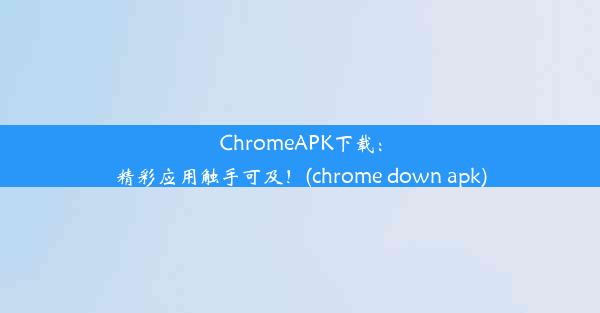电脑谷歌浏览器无法上网-电脑谷歌浏览器上不了网是怎么回事
 谷歌浏览器电脑版
谷歌浏览器电脑版
硬件:Windows系统 版本:11.1.1.22 大小:9.75MB 语言:简体中文 评分: 发布:2020-02-05 更新:2024-11-08 厂商:谷歌信息技术(中国)有限公司
 谷歌浏览器安卓版
谷歌浏览器安卓版
硬件:安卓系统 版本:122.0.3.464 大小:187.94MB 厂商:Google Inc. 发布:2022-03-29 更新:2024-10-30
 谷歌浏览器苹果版
谷歌浏览器苹果版
硬件:苹果系统 版本:130.0.6723.37 大小:207.1 MB 厂商:Google LLC 发布:2020-04-03 更新:2024-06-12
跳转至官网

在这个信息爆炸的时代,电脑谷歌浏览器已成为我们日常工作和生活中不可或缺的工具。有时我们可能会遇到电脑谷歌浏览器无法上网的问题,这无疑给我们的生活带来了极大的不便。那么,电脑谷歌浏览器上不了网是怎么回事呢?本文将为您揭秘上不了网的五大原因,并提供相应的解决方法,助您快速恢复上网功能。
原因一:网络连接问题
网络连接问题是导致电脑谷歌浏览器无法上网的最常见原因。以下是一些可能的原因及解决方法:
1. 检查网络连接状态:确保您的电脑已经连接到网络。您可以尝试重启路由器或检查网络线缆是否连接正常。
2. 更新网络驱动程序:过时的网络驱动程序可能导致网络连接不稳定。您可以访问网络设备制造商的官方网站,下载并安装最新的驱动程序。
3. 重置网络设置:如果以上方法都无法解决问题,您可以尝试重置网络设置。在Windows系统中,可以通过网络和共享中心进行操作。
原因二:浏览器缓存问题
浏览器缓存积累过多可能导致无法正常上网。以下是一些解决方法:
1. 清除浏览器缓存:在谷歌浏览器中,点击设置>高级>清除浏览数据,选择所有时间范围,然后勾选缓存并点击清除数据。
2. 重置浏览器设置:如果清除缓存无效,您可以尝试重置浏览器设置。在设置中找到重置和清理选项,选择重置浏览器设置。
原因三:系统问题
系统问题也可能导致电脑谷歌浏览器无法上网。以下是一些可能的原因及解决方法:
1. 检查系统更新:确保您的操作系统已更新到最新版本。更新系统可以修复已知的安全漏洞和bug。
2. 修复系统文件:使用Windows自带的系统文件检查器工具,扫描并修复损坏的系统文件。
原因四:恶意软件感染
恶意软件感染可能导致电脑谷歌浏览器无法上网。以下是一些解决方法:
1. 使用杀毒软件扫描:运行杀毒软件对电脑进行全盘扫描,查杀恶意软件。
2. 修复浏览器插件:恶意软件可能通过浏览器插件入侵系统。您可以逐个卸载插件,检查是否有恶意插件。
原因五:DNS解析问题
DNS解析问题可能导致电脑谷歌浏览器无法上网。以下是一些解决方法:
1. 更改DNS服务器:您可以尝试将DNS服务器更改为其他知名DNS提供商,如Google DNS(8.8.8.8和8.8.4.4)或OpenDNS(208.67.222.222和208.67.220.220)。
2. 手动设置DNS:在Windows系统中,您可以手动设置DNS服务器地址。在网络和共享中心中,选择您的网络连接,点击属性,然后双击Internet协议版本4(TCP/IPv4),选择使用下面的DNS服务器地址。
通过以上方法,相信您已经能够解决电脑谷歌浏览器无法上网的问题。如果问题依旧存在,建议您寻求专业技术人员帮助。